Mausempfindlichkeit ändern Windows 11
Aktualisiert Marsch 2023: Erhalten Sie keine Fehlermeldungen mehr und verlangsamen Sie Ihr System mit unserem Optimierungstool. Holen Sie es sich jetzt unter - > diesem Link
- Downloaden und installieren Sie das Reparaturtool hier.
- Lassen Sie Ihren Computer scannen.
- Das Tool wird dann deinen Computer reparieren.
Derzeit sind Desktop-Mäuse in verschiedenen Farben, Designs, technischen Spezifikationen und für verschiedene Zielgruppen (Spieler, Designer usw.) erhältlich, aber unabhängig von der Verwendung der Maus gibt es etwas, das sie alle identifiziert und das ist Sensibilität. Nicht alle von uns verwenden die Maus auf die gleiche Weise, so dass die Anpassung der Mausempfindlichkeit von Windows 11 es ermöglicht, dieses Peripheriegerät entsprechend den Bedürfnissen jedes Benutzers zu konfigurieren.Um dies zu messen, wird die Auflösung oder dpi (Dots per Inch) verwendet Dies ist die Anzahl der in einem Gerät erkannten dpi und diese helfen dabei, die Genauigkeit zu bestimmen, mit der die Maus in Windows 11 mit der rechten Maustaste oder mit der linken Maustaste ausgeführt wird, aber dass jede Aktion zu keinem Zeitpunkt betroffen ist. Je höher die dpi-Zahl, desto höher die Empfindlichkeit des Geräts und je höher die Geschwindigkeit des Mauszeigers im System, eine sehr schnelle Maus kann uns beim Klicken Fehler verursachen, die nicht sein sollten.
1. Ändern der Mausempfindlichkeit von Windows 11 über die Systemsteuerung
Schritt 1
Um diese Methode zu verwenden, öffnen Sie die Systemsteuerung von der Startseite aus:
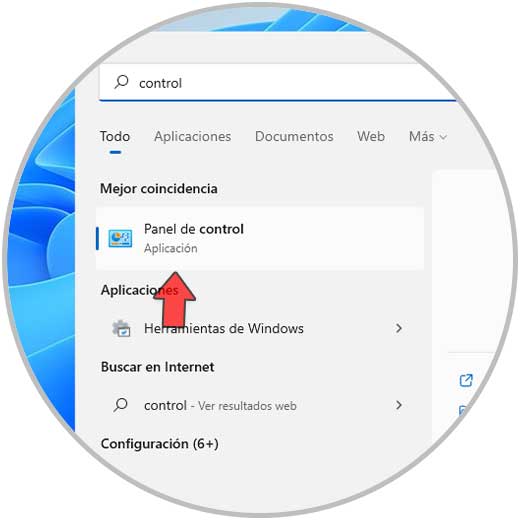
Wichtige Hinweise:
Mit diesem Tool können Sie PC-Problemen vorbeugen und sich beispielsweise vor Dateiverlust und Malware schützen. Außerdem ist es eine großartige Möglichkeit, Ihren Computer für maximale Leistung zu optimieren. Das Programm behebt häufige Fehler, die auf Windows-Systemen auftreten können, mit Leichtigkeit - Sie brauchen keine stundenlange Fehlersuche, wenn Sie die perfekte Lösung zur Hand haben:
- Schritt 1: Laden Sie das PC Repair & Optimizer Tool herunter (Windows 11, 10, 8, 7, XP, Vista - Microsoft Gold-zertifiziert).
- Schritt 2: Klicken Sie auf "Scan starten", um Probleme in der Windows-Registrierung zu finden, die zu PC-Problemen führen könnten.
- Schritt 3: Klicken Sie auf "Alles reparieren", um alle Probleme zu beheben.
Schritt 2
Im Feld See by setzen wir den Wert der kleinen Icons, dann klicken wir auf „Maus“:
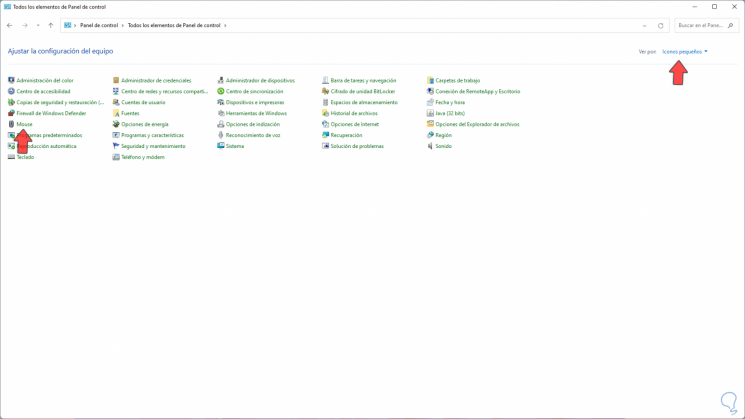
Schritt 3
Wenn Sie auf Maus klicken, öffnet sich ein Popup-Fenster, in der Registerkarte „Zeigeroptionen“ aktivieren Sie das Kontrollkästchen „Zeigergenauigkeit verbessern“. Mit dem Schieberegler legen Sie die Empfindlichkeit des Mauszeigers fest. Übernehmen Sie die Änderungen.

2 . Ändern Sie die Mausempfindlichkeit von Windows 11 im Registrierungseditor
Schritt 1
Dies ist eine weitere Option. Öffnen Sie dazu den Registrierungseditor:
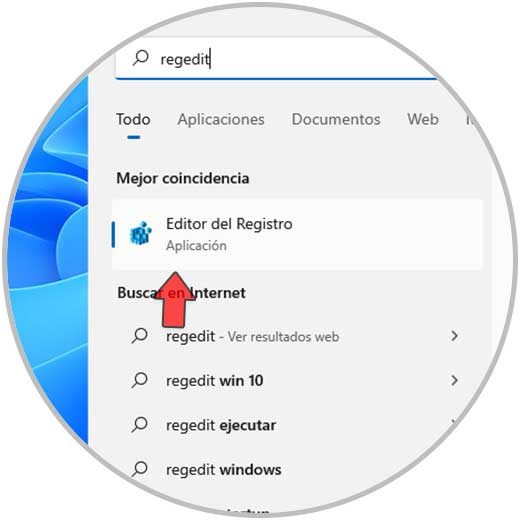
Schritt 2
Gehen Sie zum Pfad:
HKEY_CURRENT_USER-Systemsteuerung-Maus
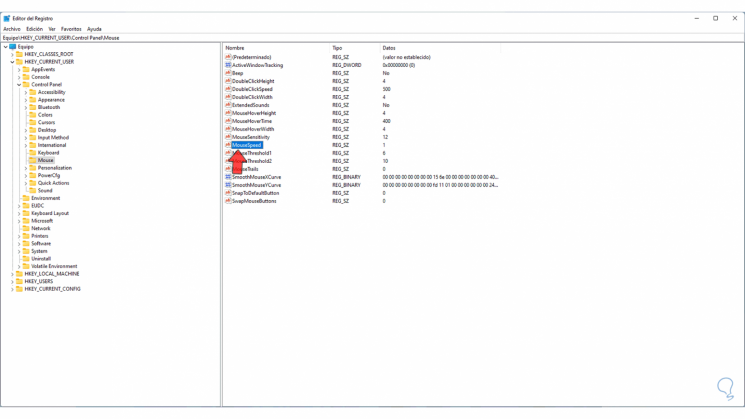
Schritt 3
Bearbeiten Sie den Wert „MouseSpeed“, setzen Sie seinen Wert auf 2. Übernehmen Sie die Änderungen.
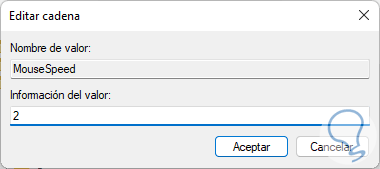
Schritt 4
Bearbeiten Sie nun den Wert „MouseThreshold1“ und wir sehen Folgendes:
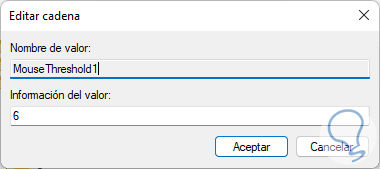
Schritt 5
Setzen Sie den Wert 0. Übernehmen Sie die Änderungen.
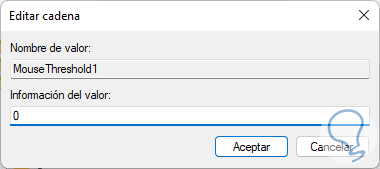
Schritt 6
Bearbeiten Sie den Wert „MouseThreshold2“:
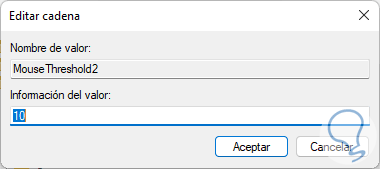
Schritt 7
Setzen Sie den Wert 0. Übernehmen Sie die Änderungen.
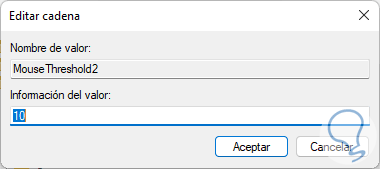
Auf diese Weise können wir die Mausempfindlichkeit in Windows 11 anpassen.

